一般情况下,笔记本电脑处于使用的状态,当我们合上笔记本之后,能够节省电源,再次使用的时候,我们只需按下电源按钮就可以启动了。近期一些小伙伴说笔记本合盖后无法唤醒,只能强制关机后再重新启动,这样对电池伤害很大。该如何解决笔记本合盖后唤醒不了的问题?下面看看具体解决方法。

win8.1 - 14 、通常情况下,如若想要再次使用唤醒笔记本,我们可以按下电源按钮即可再次启动;

windows7系统之家 - 15 、按下电源键仍然没有反映,建议长按电源键将笔记本关机,再重新启动;
windows7 - 1、频繁出现合盖后唤醒不了的问题,建议用户们设置合盖后不采取任何措施解决这个问题。
电源设置:
win8.1 - 14 、使用鼠标单击屏幕左下角的“开始”图标,在弹出的选框中单击“控制面板”选项。然后在控制面板中找到并打开“电源选项”。
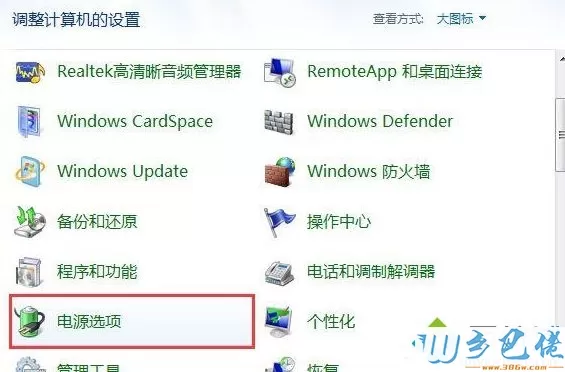
windows7系统之家 - 15 、完成之后系统会自动弹出“电源计划”界面,在平衡的后面找到“更改计划设置”按钮并单击打开。
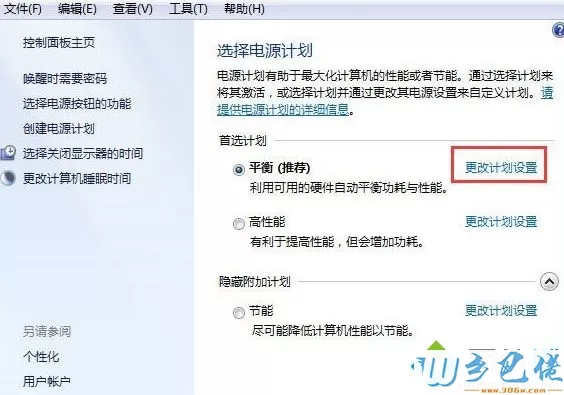
windows7 - 1、接着单击界面左下角的“更改高级设置”选项。
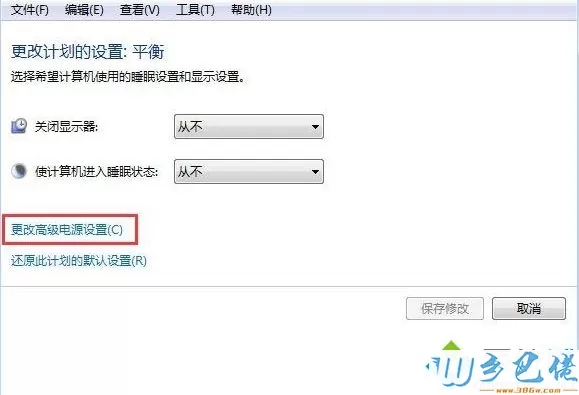
windows8 - 2、在高级设置选项中单击如下图所示位置,将选项设置为“平衡[活动]”。
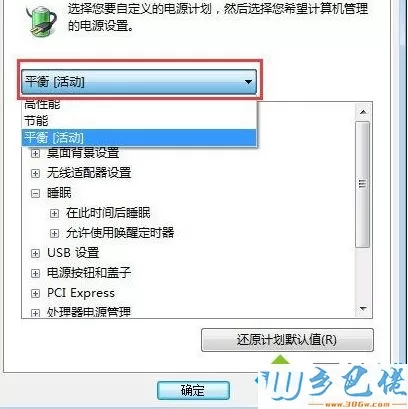
windows10 - 3、将界面下方的允许使用唤醒定时器设置成“关闭”状态。
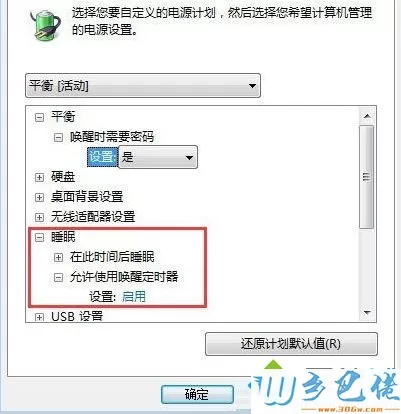
xp系统 - 4、完成之后再次将合上的盖子打开就能正常使用电源键唤醒屏幕了。
上述教程轻松解决笔记本合盖后无法唤醒的问题,这样的问题其实大部分是因为电源设置中设置了休眠模式不能通过,简单设置一下即可。


 当前位置:
当前位置: